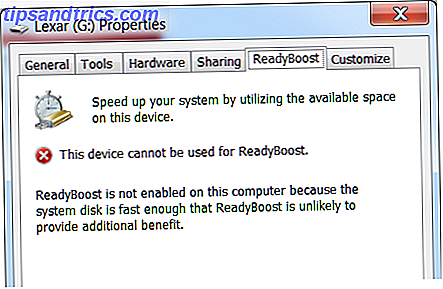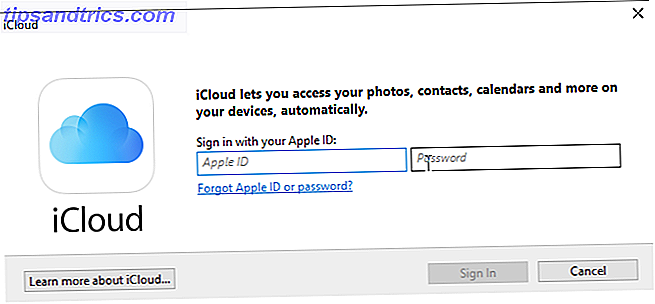Ένα από τα προβλήματα με τα πρώτα μοντέλα Raspberry Pi ήταν η έλλειψη συνδεσιμότητας επί του σκάφους. Αντίθετα, αν θέλατε να συνδεθείτε σε ασύρματο δίκτυο, χρειάστηκε να χρησιμοποιήσετε μία από τις θύρες USB και σε καταστάσεις χωρίς κόμβους, αυτό ήταν ένα λιμάνι που θα μπορούσατε να χρησιμοποιήσετε για άλλους σκοπούς. Το ίδιο ισχύει για το Bluetooth.
Ενώ το Raspberry Pi Model Β + Το Raspberry Pi B + είναι εδώ. Τι έχει αλλάξει; Το Raspberry Pi B + είναι εδώ. Τι έχει αλλάξει; Διαβάστε περισσότερα και Raspberry Pi 2 5 Πράγματα μόνο ένα Raspberry Pi 2 μπορεί να κάνει 5 πράγματα μόνο ένα Raspberry Pi 2 μπορεί να κάνει Η τελευταία έκδοση του υπολογιστή με μέγεθος pint είναι φοβερό. Τόσο φοβερό, στην πραγματικότητα, ότι υπάρχουν 5 πράγματα που μπορείτε να κάνετε μόνο σε ένα Raspberry Pi 2. Διαβάστε περισσότερα έφερε επιπλέον θύρες USB, η καλύτερη λύση θα μπορούσε να είναι μόνο ενσωματωμένο Bluetooth και Wi-Fi, κάτι που τελικά πήραμε με το Raspberry Pi 3, κυκλοφόρησε στις αρχές του 2016.
Αλλά πώς ρυθμίζετε την ασύρματη δικτύωση και το Bluetooth στο Raspberry Pi 3;
Ασύρματη και Bluetooth στο Raspberry Pi 3
Το Raspberry Pi 3 Το Raspberry Pi 3: Ταχύτερη, Καλύτερα, με Wi-Fi και Bluetooth Το Raspberry Pi 3: Ταχύτερη, Καλύτερα, με Wi-Fi και Bluetooth Σήμερα, το Raspberry Pi ίδρυμα ανακοίνωσε την κυκλοφορία του Raspberry Pi 3. Είναι η πιο σημαντική ενημέρωση της δημοφιλούς σειράς ηλεκτρονικών υπολογιστών χαμηλού κόστους. Διαβάστε περισσότερα έρχεται με μερικά ωραία νέα χαρακτηριστικά, και το νέο ασύρματο και Bluetooth εξαρτήματα είναι αναμφισβήτητα το πιο εντυπωσιακό. Το έχετε εντοπίσει ακόμα;
Θα το βρείτε κατά μήκος της μικρής πλευράς του Pi, όπου έχει τοποθετηθεί η κάρτα microSD. Αυτή η μικρή, λευκή επιμήκης κεραία τσιπ θα σας συνδέσει με τον ασύρματο δρομολογητή σας, καθώς και θα σας επιτρέψει να συνδέσετε ένα πληκτρολόγιο Bluetooth ή άλλη συσκευή στο Pi.

Ωστόσο, αυτό το στοιχείο είναι λεπτό. Προσέξτε όταν εγκαθιστάτε το Raspberry Pi 3 σε μια θήκη, καθώς η θέση της κεραίας chip μπορεί να οδηγήσει στη σύλληψή του. Επίσης, παχύ, πιο σκούρο πλαστικό (και πυκνότερο) περιπτώσεις μπορεί να μπλοκάρει το σήμα προς και από την κεραία τσιπ, κάνοντας τη συσκευή άχρηστη.
Ώρα να το στήσετε!
Ρύθμιση ασύρματης δικτύωσης στο Raspberry Pi 3
Για να ξεκινήσετε με το Raspberry Pi 3, θα πρέπει να το συνδέσετε στο δρομολογητή σας με ένα καλώδιο Ethernet για να λάβετε ενημερώσεις και να διαμορφώσετε το Wi-Fi. Μόλις συνδεθείτε και εκκινήσετε, μπορείτε να συνδέσετε ένα πληκτρολόγιο ή να συνδεθείτε μέσω SSH ή VNC VNC, SSH και HDMI: Τρεις επιλογές για την προβολή του Raspberry σας Pi VNC, SSH και HDMI: Τρεις επιλογές για την προβολή του Raspberry Pi σας Το Raspberry Pi είναι ένα αξιοσημείωτο λίγο υπολογιστή, αλλά μπορεί να χρονοβόρα να το ρυθμίσετε και να το συνδέσετε στην οθόνη σας. Διαβάστε περισσότερα για να εκτελέσετε μια ενημέρωση στο τερματικό.
sudo apt-get update sudo apt-get upgrade Έχετε στη συνέχεια δύο επιλογές για τη ρύθμιση μιας ασύρματης σύνδεσης. Μπορεί να φαίνεται πιο εύκολο να εκκινήσετε το GUI, αλλά είναι πιο εύκολο να το κάνετε στη γραμμή εντολών. Θα πρέπει ήδη να έχετε το όνομα SSID, αλλά αν όχι, χρησιμοποιήστε το
sudo iwlist wlan0 scan Αυτό θα αποκαλύψει το SSID στη γραμμή "ESSID". Στη συνέχεια, ανοίξτε το wpa_supplicant.conf:
sudo nano /etc/wpa_supplicant/wpa_supplicant.conf Θα χρειαστεί να προσθέσετε ή να επεξεργαστείτε τα παρακάτω:
network={ ssid="SSID" psk="WIFI PASSWORD" } Πατήστε CTRL + X για έξοδο και αποθήκευση, πατώντας Y και Enter για επιβεβαίωση. Η ασύρματη συνδεσιμότητα πρέπει να ξεκινήσει αμέσως. αν όχι, χρησιμοποιήστε
sudo ifdown wlan0 sudo ifup wlan0 ... για επανεκκίνηση του ασύρματου δικτύου. Θα μπορούσατε επίσης απλά να κάνετε επανεκκίνηση του sudo.
Εάν προτιμάτε να χρησιμοποιήσετε το GUI, κάντε δεξί κλικ στο εικονίδιο Ethernet στον πίνακα (δύο οθόνες υπολογιστή) και επιλέξτε την επιλογή ασύρματης δικτύωσης. Στη συνέχεια, το μόνο που χρειάζεται να κάνετε είναι να επιλέξετε το σωστό SSID και να προσθέσετε τον κωδικό πρόσβασης. Θα πρέπει τώρα να είστε συνδεδεμένοι στο διαδίκτυο και να είστε σε θέση να αποσυνδέσετε το καλώδιο Ethernet!
Ρύθμιση Bluetooth στο Raspberry Pi 3
Για να ρυθμίσετε τις παραμέτρους του Bluetooth, θα πρέπει να ξεκινήσετε με τις εντολές ενημέρωσης και αναβάθμισης, όπως παραπάνω. Στη συνέχεια, εγκαταστήστε το πακέτο Bluetooth:
sudo apt-get install bluetooth-pi Αν προτιμάτε, μπορείτε να εγκαταστήσετε το bluez, το οποίο εγκαθιστά το bluetooth-pi μαζί με άλλα εργαλεία.
sudo apt-get install bluez bluez-firmware Σε αυτό το στάδιο, όλα εγκαθίστανται για την ενεργοποίηση του Bluetooth από τη γραμμή εντολών
Για να ξεκινήσετε τη διαμόρφωση του Bluetooth του Pi, εκτελέστε
bluetoothctl Μια σειρά από επιλογές είναι διαθέσιμες με αυτό. Πληκτρολογήστε βοήθεια για να τα δείτε.
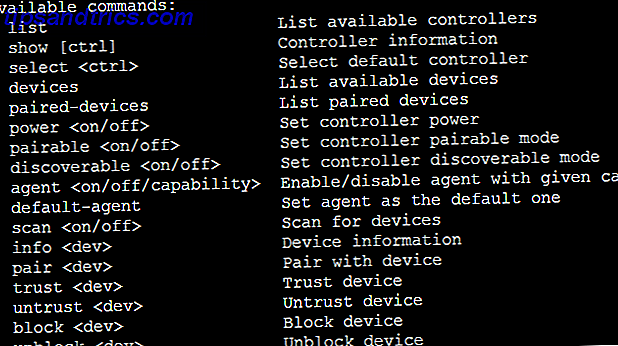
Για να λειτουργεί το Bluetooth, πρέπει να είναι ενεργοποιημένο, ανιχνεύσιμο και ικανό να ανακαλύψει συσκευές.
Χρησιμοποιούμε τρεις εντολές για να το κάνουμε αυτό:
power on agent on scan on 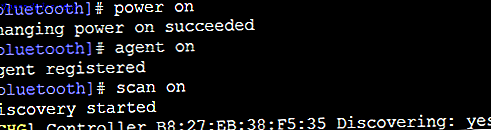
Σε αυτή την οθόνη, μπορείτε να δείτε το Raspberry Pi έχει εντοπίσει το τηλέφωνό μου στο Ubuntu. Μια σύνδεση μπορεί να γίνει με την είσοδο σύνδεσης, ακολουθούμενη από τη διεύθυνση MAC. Δεν χρειάζεται να συνδεθείτε όμως - μπορείτε να χρησιμοποιήσετε τη σάρωση Bluetooth ως ανίχνευση παρουσίας για έξυπνα οικιακά συστήματα DIY Κάντε μια αυτόματη κλειδαριά πόρτας γραφείου με αισθητήρα εγγύτητας Smartphone Κάντε μια αυτόματη κλειδαριά πόρτας γραφείου με αισθητήρα προσέγγισης Smartphone Θα ρυθμίσουμε ένα Raspberry Pi με προσαρμογέα Bluetooth για να είστε προσεκτικοί όταν το smartphone σας είναι εκτός εμβέλειας και πατήστε ένα ρελέ σε δράση για να κλειδώσετε την πόρτα. Διαβάστε περισσότερα .
Συνδεθείτε στο Bluetooth στο GUI
Αν προτιμάτε να ρυθμίσετε τις συνδέσεις Bluetooth Raspberry Pi στο X, μπορείτε, όσο είναι εγκατεστημένο το λογισμικό blueman .
sudo apt-get install blueman Θα χρειαστεί να κάνετε επανεκκίνηση του Pi:
sudo reboot Παρατηρήστε πώς μπορούμε τώρα να είμαστε περισσότερο λεκτικοί με το Pi. προηγουμένως αυτή η εντολή θα ήταν sudo shutdown -r (που εξακολουθεί να λειτουργεί).
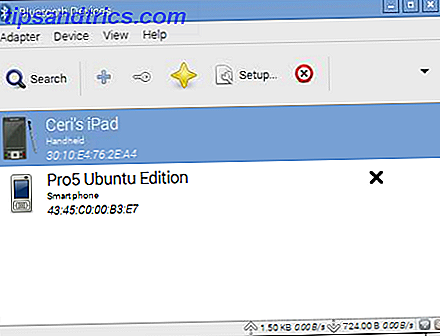
Με την επανεκκίνηση του Pi τώρα και το περιβάλλον επιφάνειας εργασίας X, ανοίξτε το μενού> Προτιμήσεις> Διαχείριση Bluetooth . Οι εγγεγραμμένες συσκευές που θα εντοπιστούν θα εμφανιστούν στη λίστα, οπότε κάντε δεξί κλικ και επιλέξτε Σύνδεση για να ξεκινήσετε τη διαδικασία αντιστοίχισης / εμπιστοσύνης.
Το Bluetooth λειτουργεί και λειτουργεί!
Όταν το Bluetooth αποτύχει
Αν και η εγκατάσταση είναι απλή, εάν το υλικό σας δεν λειτουργεί σωστά, δεν θα είναι άμεσα εμφανές. Ήμουν ευτυχής με ένα Raspberry Pi 3 που ήταν ελαττωματικό (είτε λόγω κατασκευαστικού σφάλματος, το οποίο είναι απίθανο είτε ως σφάλμα που συνέβη όταν η συσκευή εγκαταστάθηκε στην περίπτωση, και πάλι, πολύ απίθανο) και βρήκε ότι ενώ η ρύθμιση της ασύρματης δικτύωσης είναι ένα πλήρες πρόβλημα όταν η κεραία είναι κατεστραμμένη, φαίνεται ότι το Bluetooth λειτουργεί.
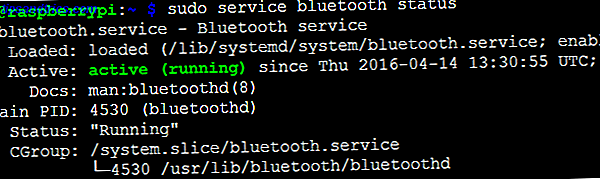
Δεν μπορώ να σας πω πόσο περίεργο και απογοητευτικό είναι να τρέξετε την κατάσταση bluetooth sudo service (βλ. Παραπάνω) και να διαπιστώσετε ότι όλα φαίνονται καλά με το Bluetooth, μόνο για να βρείτε μερικές εντολές αργότερα όλο το πράγμα είναι λίγο πολύ εκτός τάξης. Με ασύρματο και Bluetooth που δεν λειτουργούν σωστά, έχω πάρει ουσιαστικά ένα πολύ hi spec Raspberry Pi 2! Ακόμα, είναι ιδανικό για την εκτέλεση του OSMC 3 τρόποι για να ρυθμίσετε το Raspberry Pi σας ως διακομιστή πολυμέσων 3 τρόποι για να ρυθμίσετε το Raspberry Pi σας ως διακομιστή πολυμέσων Ποια εφαρμογή κέντρο μέσων πρέπει να εγκαταστήσετε στο Raspberry Pi; Υπάρχουν πολλές επιλογές που προσφέρουμε και εμείς θα σας περπατήσουμε τώρα μέσα από αυτές, εξετάζοντας τα χαρακτηριστικά, τα πλεονεκτήματα και τα μειονεκτήματα του καθενός. Διαβάστε περισσότερα …
Έχετε ένα Raspberry Pi 3; Έχετε αντιμετωπίσει οποιαδήποτε προβλήματα με Wi-Fi ή Bluetooth, ή όλα πήγαν καλά; Πείτε μας στα σχόλια.